在Windows 7系统上安装CentOS双系统,可以让用户在同一台计算机上同时运行两个不同的操作系统,以下是详细的步骤和注意事项,确保安装过程顺利:
准备工作
1、备份数据:在进行任何硬盘操作之前,务必备份重要数据,以防数据丢失。

2、准备安装介质:使用UltraISO等工具将CentOS 7的ISO镜像文件刻录到U盘,制作启动U盘。
3、下载工具:下载EasyBCD(用于设置引导启动)、PA3CN(分区助手)和WINGRUB(查看分区编号,可选)。
安装Windows 7
1、BIOS设置:开机按Delete键进入BIOS设置,将USB设置为第一启动项。
2、分区设置:在Windows 7安装过程中,分配100G给Windows 7,并预留100G空间给CentOS 7。
压缩Windows分区
1、打开磁盘管理:右键“计算机”选择“管理”,进入磁盘管理界面。
2、压缩卷:选择最后一个硬盘分区(如D盘),右键选择“压缩卷”,输入至少20G空间供CentOS 7使用。
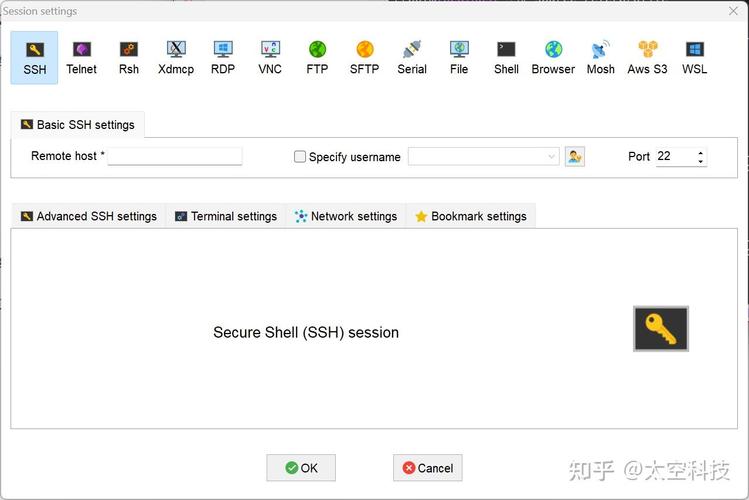
安装CentOS 7
1、启动U盘:重启电脑,从U盘启动,进入CentOS 7安装界面。
2、手动分区:在CentOS 7安装过程中,选择手动分区,创建/root、/boot、/swap等分区。
3、完成安装:按照提示完成CentOS 7的安装过程。
设置双系统引导
1、编辑grub.cfg:在CentOS 7中,使用root身份编辑/boot/grub2/grub.cfg文件,添加Windows 7启动项。
2、更新grub配置:执行命令grub2mkconfig o /boot/grub2/grub.cfg,生成新的grub配置文件。
3、设置默认启动项:编辑/etc/default/grub文件,设置默认启动项为Windows 7。
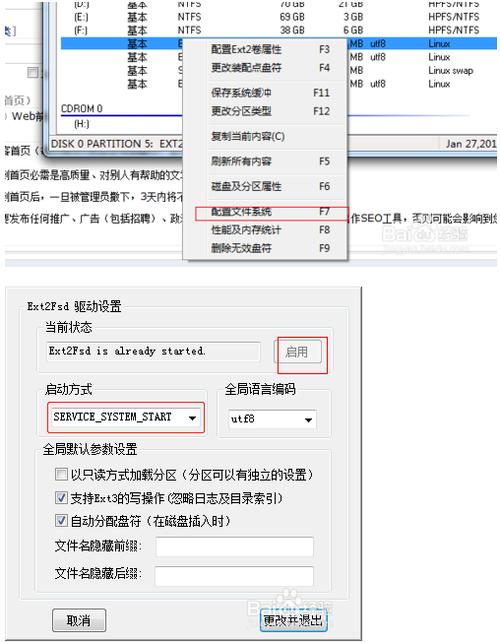
常见问题及解决方案
1、问题一:如何调整CentOS 7和Windows 7的默认启动顺序?
2、答案:可以通过编辑/etc/default/grub文件,修改DEFAULT参数来调整默认启动项,将DEFAULT=0改为DEFAULT=2,即可将Windows 7设为默认启动项。
3、问题二:如果CentOS 7无法识别Windows 7分区怎么办?
4、答案:可能是由于Windows 7使用了NTFS文件系统,而CentOS 7默认无法识别NTFS,可以通过安装ntfs3g软件包来解决此问题,具体步骤如下:
添加阿里云源:wget O /etc/yum.repos.d/epel.repo http://mirrors.aliyun.com/repo/epel7.repo
更新yum缓存:yum makecache
安装ntfs3g:yum install ntfs3g
通过以上步骤,您可以在Windows 7系统上成功安装CentOS 7双系统,并实现两个系统的顺畅切换,在操作过程中,请务必注意数据备份和谨慎操作,以免造成不必要的数据损失。










